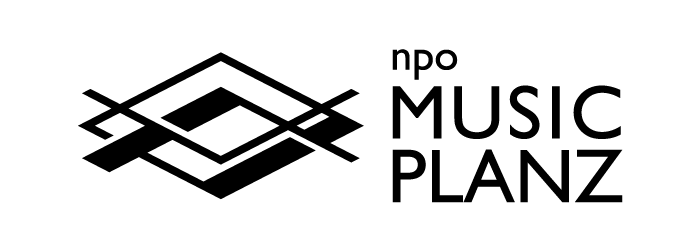3:リージョン編集・ピアノロール
Contents
リージョン編集①
LogicProでの打ち込みでは、データ格納庫である「リージョン」が単位になります。
リージョンインスペクタを用いて大体の大まかな一通りの編集を行うことができます。
音符1音ずつのデータやコントロール情報などの詳細な編集をするには、リージョンから「ピアノロール」「イベントリスト」などの編集ウインドウに入る必要があります。
リージョンインスペクタ
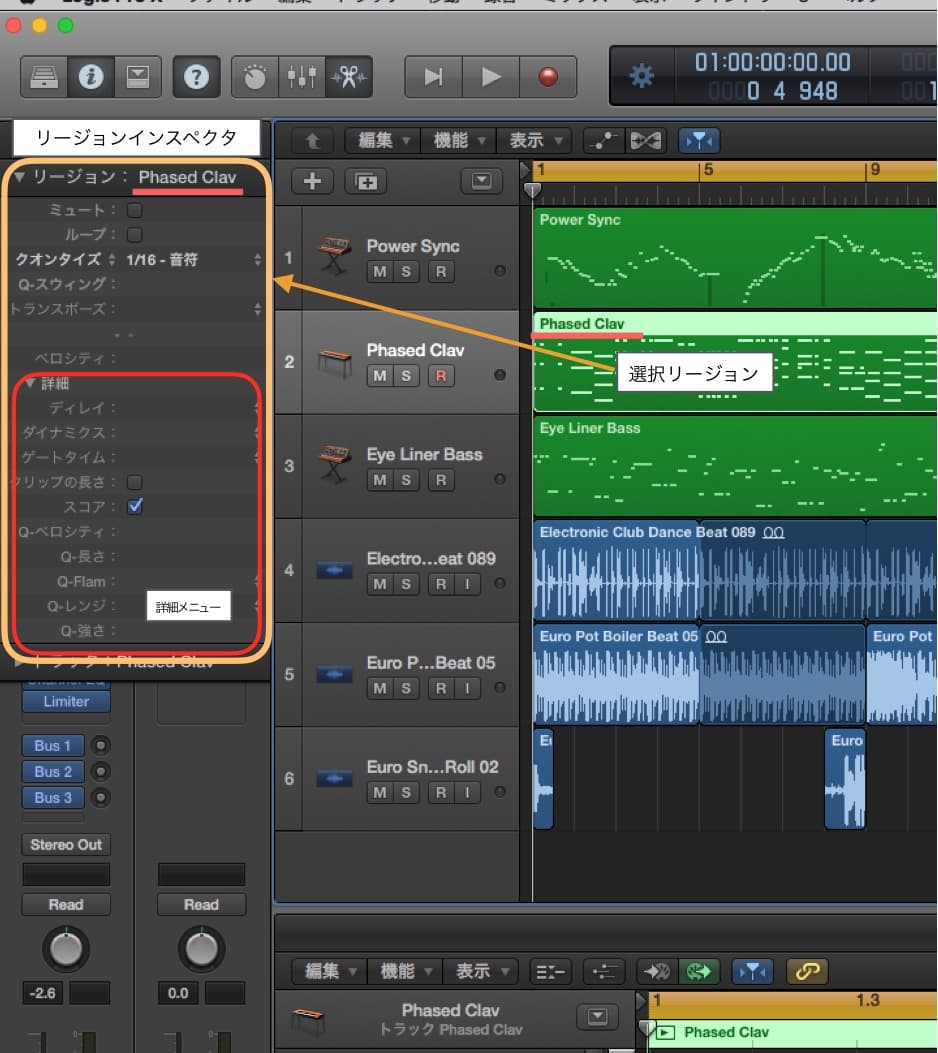
主なメニュー
- クオンタイズ
- 指定単位グリッドへ音符を揃える
- Q-スイング
- (クオンタイズスイング率を設定)
- トランスポーズ
- 音の上下移動
- ベロシティ
- 指定数値分を加減する
「詳細」でよく使うパラメーター
- ディレイ
- リージョンの発音タイミング調整。
アタックの遅い音などはマイナス値にすることで少し先出しで鳴らせることが出来る。 - ダイナミクス
- ベロシティの最大/最小値の幅を調整する。
- ゲートタイム
- 音符の発音時間を調整
- Q-強さ
- クオンタイズのかかる強さを調節できる。
60~80%くらいの設定で手弾きのニュアンスがうまく残せる。
リージョン編集②・・・MIDI編集
アレンジ領域ソフトウェア音源のリージョン編集(MIDI編集)ではリージョンの中身を詳細に編集することはできません。
各種編集ウインドウに入って行います。
LogicProのMIDI編集ウインドウは
- ピアノロール
- イベントリスト
- ステップエディタ
- スコアエディタ
があります。
特に一番使うのがピアノロールウインドウです。
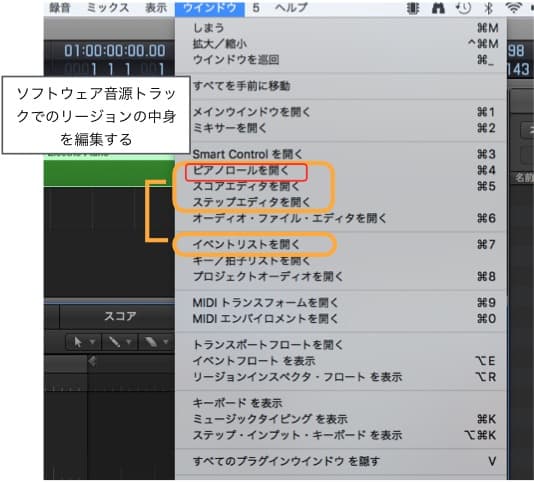
ピアノロールウインドウの出し方はリージョンをダブルクリック、もしくは「P」でピアノロールウインドウを表示する。
独立ウインドウで出すにはキーコマンド「⌘4」です。
*LogicProではメインウインドウの分割ウインドウを「隠す/表示」、独立したウインドウを「開く」と表現します。
ピアノロールウインドウ
ノートをグラフィカルに操作できます。
ノート情報のみならず、ピッチベンドやモジュレーション(ビブラート)などの演奏表現情報も操作できます。
図は分割ウインドウで出しています。
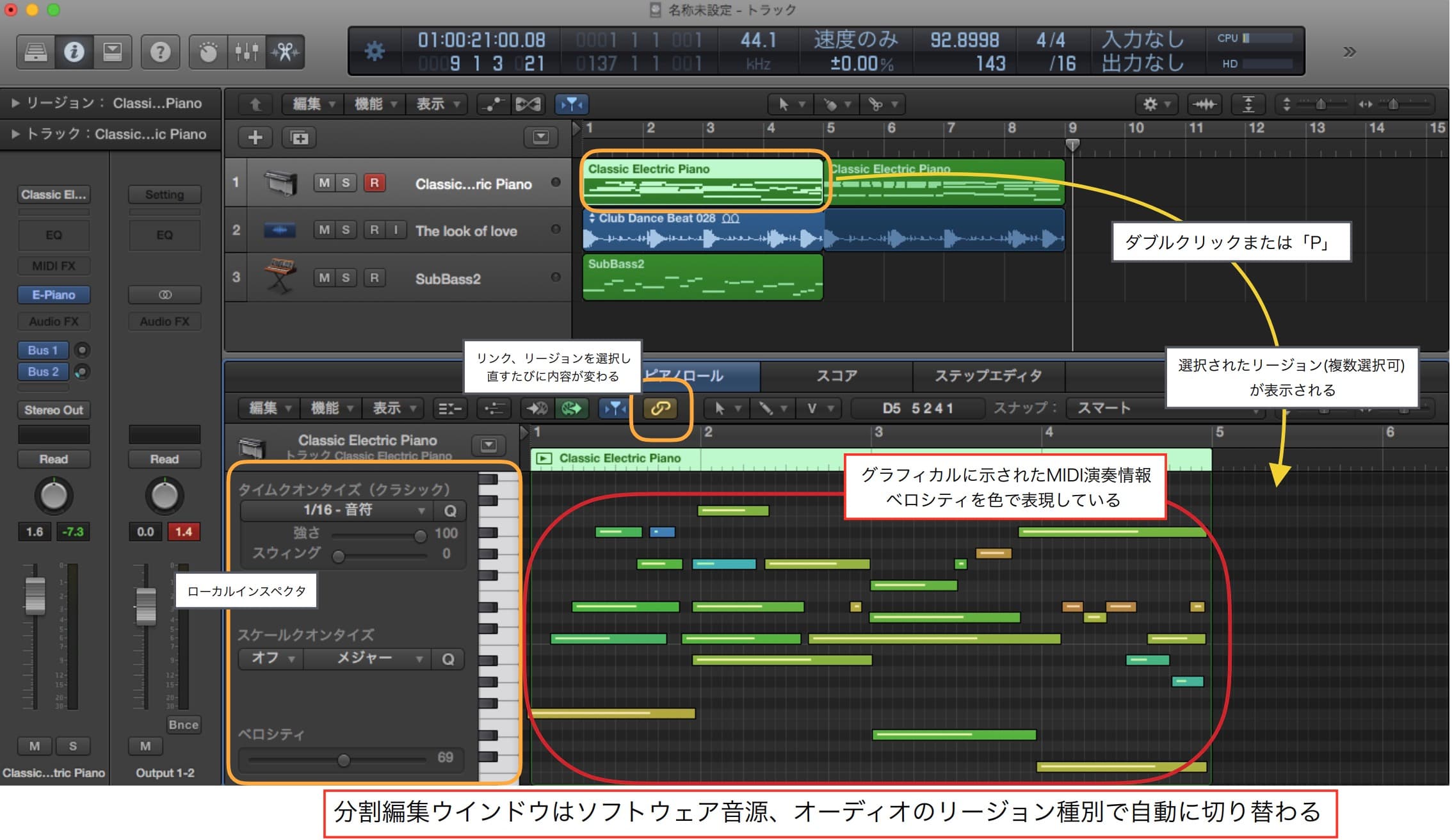
ピアノロールウインドウで覚えておくと便利な操作
ノートのコピー→選択ノートをドラッグ、⌥押しながら離す。
リージョンや他のデータにも可能、基本的なMac操作の一つ
ノートの指定複数選択
→「Shift+クリック」
ドラッグで囲んで複数選択
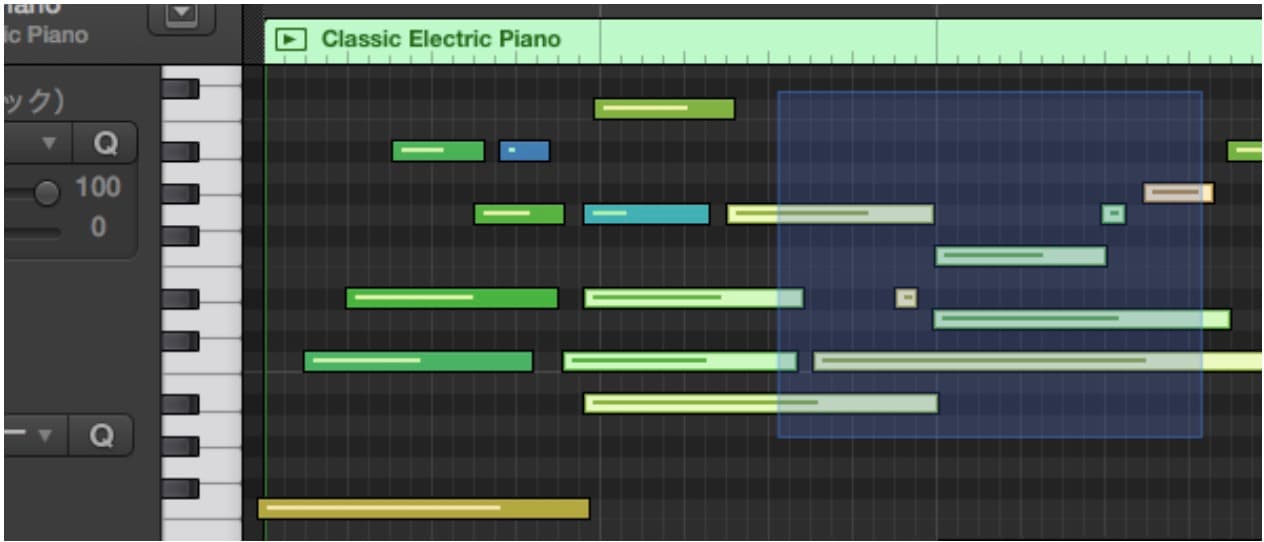
選択部分のクオンタイズ
ノート選択後、ローカルインスペクタのタイムクオンタイズを指定、
指定済みの場合は[Q]を押す。
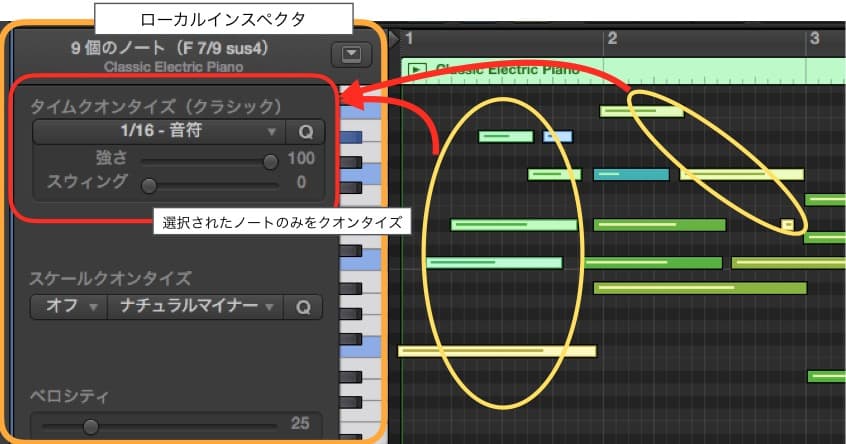
ノートを同じ長さに(ノート右端をドラッグ)、またはVelocity値を揃える(Vツール)
→「Shift+⌥+ドラッグ」
ノートの終わりを揃える
→ノートの右端を「Shift+ドラッグ」
和音の最上(下)部音だけを選択
→「Shift+[十字キーの]△(▽)」